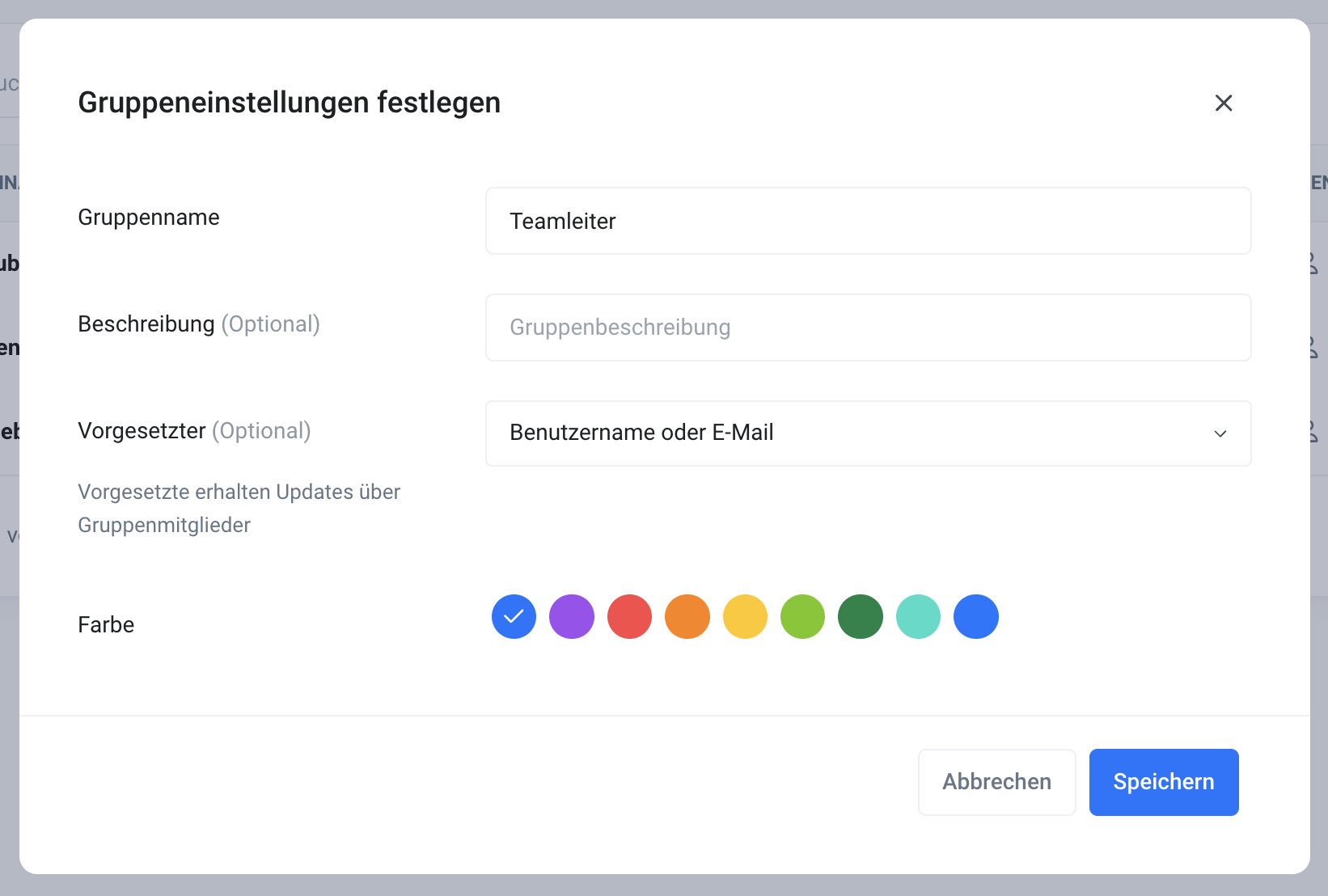Teilnehmer mit Gruppen verwalten
Benutzergruppen helfen dir dabei, den Überblick über eine große Anzahl von Teilnehmern zu behalten, indem du sie in selbst definierten Benutzergruppen organisierst. Zudem kannst du sie auch verwenden, um einer Gruppe gebündelt Kurse freizugeben.
Dieses Feature ist nur im Enterprise-Abo enthalten.
In diesem Artikel:
1. Gruppen anlegen und verwalten
Um Gruppen anzulegen, musst du Super-Admin der Plattform sein. Mehr dazu
- Öffne die Plattformverwaltung über "Plattform verwalten".
- Navigiere zu "Verwaltung" → "Benutzergruppen".
- Klicke auf den Button "+ Gruppe hinzufügen" um eine neue Benutzergruppe anzulegen.
Trage nun den Gruppenname ein, füge (optional) eine Beschreibung und Vorgesetzte hinzu und wähle die Farbe der Gruppe aus:
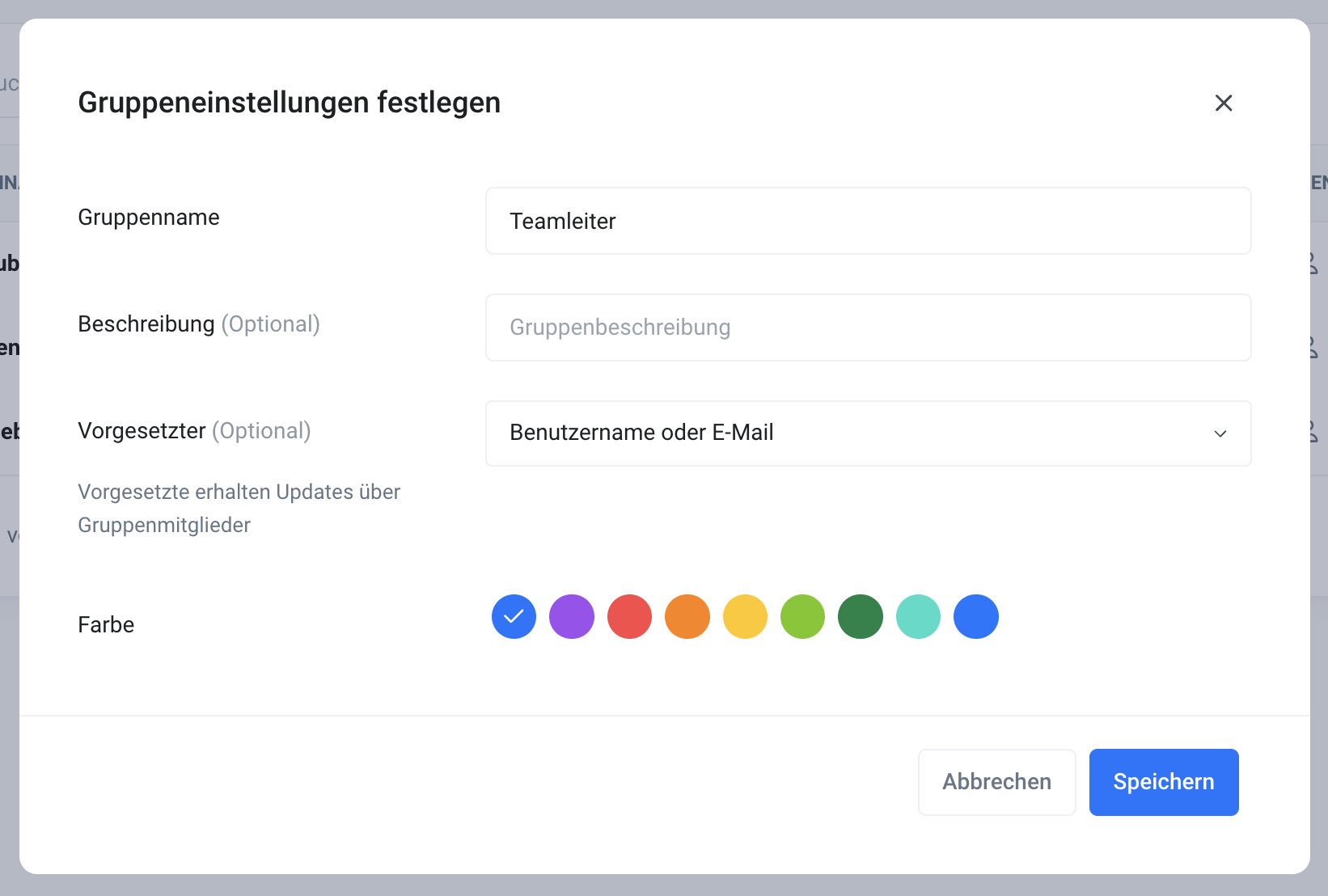
- Bestätige anschließend per Klick auf "Speichern". Deine Gruppe wurde nun erfolgreich angelegt.
Vorgesetzte erhalten automatische Updates zu Gruppenmitgliedern. Mehr dazu
2. Benutzer zu Gruppen hinzufügen
Du kannst nun Benutzer deiner Plattform zu deiner Gruppe hinzufügen, indem du in der Plattformverwaltung unter "Verwaltung" → "Benutzer" die Benutzerliste aufrufst.
- Wähle nun über die Häkchen links die Benutzer aus, die der Gruppe hinzugefügt werden sollen.
- Klicke anschließend auf den Button "Aktionen".
Wähle nun die Gruppe(n) zu denen die Teilnehmer hinzugefügt werden sollen aus:

Speichere deine Auswahl per Klick auf den Button "auf x Benutzer anwenden":

Fertig! Deine Benutzer wurden der Gruppe nun hinzugefügt.
2.3 Benutzer aus Gruppen entfernen
Auf die gleiche Art lassen sich Benutzer auch wieder aus Gruppen entfernen. Markiere die entsprechenden Benutzer aus der Benutzerliste, wähle die zu entfernenden Gruppen im Feld "Aus Gruppe(n) entfernen" und bestätige deine Auswahl:

3. Kursfreigabe über Gruppen
Gruppen helfen nicht nur, bei vielen Benutzern auf der Plattform den Überblick zu behalten. Sie können auch dazu verwendet werden, einer Gruppe von Benutzern gebündelt Kurse freizugeben.
Du kannst Kurse zu einer Gruppe hinzufügen, indem du in der Plattformverwaltung unter "Verwaltung" → "Kurse" die Kursliste aufrufst.
- Wähle nun über die Häkchen links die Kurse aus, die du einer Gruppe freigeben möchtest.
- Klicke anschließend auf den Button "Aktionen".
Wähle nun die Gruppe(n) aus, denen die Kurse freigegeben werden sollen:

Speichere deine Auswahl per Klick auf den Button "auf x Benutzer anwenden":

- Auf dem gleichen Weg lassen sich die Gruppen auch wieder aus den Kursen entfernen, indem stattdessen "Aus Gruppe(n) entfernen" ausgewählt wird.
Benutzer verschiedener Gruppen können so auch unterschiedliche Kursreihenfolgen in Lernpfaden absolvieren. Wie du Lernpfade für Gruppen anlegst, erfährst du im Artikel Kursreihenfolge festlegen durch Lernpfade.